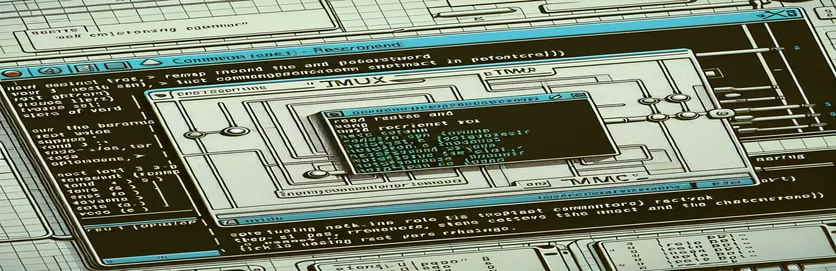Zvládnutie prispôsobenia skratiek v Tmux
Ak ste niekedy boli frustrovaní z predvolených klávesových skratiek v Tmux, nie ste sami. Mnoho používateľov chce zefektívniť svoj pracovný postup prispôsobením skratiek, ako je prechod na ďalšie alebo predchádzajúce slovo. Zatiaľ čo predvolené väzby Tmuxu, ako napr Alt-b a Alt-f, fungujú, nie sú vždy intuitívne alebo ergonomické pre každého. 🔑
Môžete napríklad chcieť namapovať tieto akcie na niečo podobné Alt-Left a Alt-Right. Zdá sa to byť jednoduché, ale keď sa pokúsite použiť príkazy ako predchádzajúce slovo alebo koniec nasledujúceho slova, Tmux vyvolá chybu „neznámy príkaz“. Táto prekážka môže spôsobiť, že prispôsobenie bude vyzerať ako puzzle. 🧩
V tejto príručke preskúmame, či je možné tieto skratky premapovať napriek obmedzeniam. Dozviete sa o zvláštnostiach syntaxe Tmux, kreatívnych riešeniach a niekoľkých príkladoch, ako dosiahnuť pohodlnejšie klávesové skratky. Popri tom sa podelím o krátky príbeh mojich vlastných zápasov s konfiguráciami Tmux, zdôrazňujúc prístup pokus-omyl, ktorý viedol k úspechu.
Či už ste skúseným používateľom Linuxu alebo zvedavým začiatočníkom, zvládnutie tohto vylepšenia vám môže ušetriť čas a energiu. Poďme sa teda ponoriť do nuancií viazania Tmux a odhaliť tajomstvá vytvárania nastavenia, ktoré vám vyhovuje!
| Príkaz | Príklad použitia |
|---|---|
| unbind-key | Používa sa na odstránenie existujúcej klávesovej skratky v Tmux. Napríklad príkaz unbind-key -n M-b zakáže predvolenú väzbu Alt-b. |
| bind-key | Naviaže konkrétny kláves na príkaz. Napríklad kláves viazania -n M-Doľava klávesy odoslania -X predchádzajúce-slovo priradí Alt-Doľava na navigáciu na predchádzajúce slovo. |
| send-keys -X | Odošle rozšírené klávesy do Tmux pre konkrétne akcie, ako je navigácia v slovách. Napríklad klávesy odoslania -X predchádzajúce-slovo spustí akciu na skok na predchádzajúce slovo. |
| tmux source-file | Znovu načíta konfiguračný súbor Tmux bez reštartovania relácie. Napríklad tmux source-file ~/.tmux.conf okamžite aplikuje zmeny vykonané v konfiguračnom súbore. |
| if [[ ! -f ]] | Príkaz shellu používaný na kontrolu, či súbor existuje. Napríklad, ak [[ ! -f "$TMUX_CONF" ]]; potom sa dotknite položky „$TMUX_CONF“, čím zaistíte, že sa vytvorí konfiguračný súbor Tmux, ak ešte neexistuje. |
| touch | Vytvorí nový, prázdny súbor, ak neexistuje. Napríklad dotykom ~/.tmux.conf zabezpečíte, že konfiguračný súbor bude k dispozícii na úpravy. |
| git clone | Skopíruje úložisko zo vzdialeného servera na lokálny počítač. Napríklad git clone https://github.com/tmux-plugins/tpm ~/.tmux/plugins/tpm nainštaluje správcu zásuvných modulov Tmux. |
| ~/.tmux/plugins/tpm/bin/install_plugins | Nainštaluje všetky doplnky špecifikované v konfiguračnom súbore Tmux pomocou správcu doplnkov Tmux. |
| ~/.tmux/plugins/tpm/bin/clean_plugins | Odstraňuje nepoužívané alebo nepotrebné doplnky na vyčistenie prostredia. |
| tmux send-keys | Odošle stlačenie klávesu alebo príkaz do relácie Tmux na vykonanie. Napríklad tmux send-keys -X ďalšie-slovo presunie kurzor na ďalšie slovo. |
Pochopenie a zlepšenie väzieb kľúčov Tmux
Pri práci v Tmux môže prispôsobenie klávesových skratiek výrazne zvýšiť produktivitu. Napríklad premapovaním predvolených navigačných skratiek, napr Alt-b a Alt-f do Alt-Left a Alt-Right, používatelia môžu zefektívniť svoj pracovný tok a znížiť namáhanie prstov. Prvý poskytnutý skript ukazuje, ako zrušiť viazanie predvolených kľúčov a priradiť nové pomocou bind-key príkaz. Tento prístup je jednoduchý, zahŕňa úpravy konfiguračného súboru Tmux a jeho opätovné načítanie, aby sa použili zmeny. Takéto nastavenie zaisťuje bezproblémový prechod na prispôsobené skratky, vďaka čomu je navigácia intuitívnejšia. 😊
Druhý skript na tom stavia automatizáciou procesu konfigurácie prostredníctvom a shell skript. Táto metóda je užitočná najmä pre používateľov, ktorí spravujú viacero prostredí alebo často aktualizujú svoje nastavenia. Kontrolou existencie konfiguračného súboru pomocou podmieneného príkazu skript zaisťuje robustnosť a opakovateľnosť nastavenia. Okrem toho automaticky pripojí potrebné príkazy k súboru a znova ho načíta, čo používateľom šetrí čas a námahu. Táto úroveň automatizácie môže byť užitočná najmä pre vývojárov alebo správcov systémov, ktorí sa spoliehajú na efektívne nastavenia naprieč rôznymi systémami. 🔄
Pre tých, ktorí hľadajú ešte väčšiu flexibilitu, tretí skript predstavuje Tmux Plugin Manager (TPM). Naklonovaním úložiska TPM a začlenením doplnkov do konfiguračného súboru môžu používatelia odomknúť celý rad pokročilých funkcií. Táto metóda nielen zjednodušuje správu doplnkov, ale umožňuje aj dynamické aktualizácie väzieb kľúčov. Napríklad pomocou rámca TPM je možné jednoducho pridávať alebo upravovať skratky navigácie bez toho, aby ste sa museli opakovane ponárať do manuálnych konfigurácií. Tento prístup zdôrazňuje silu využitia existujúcich nástrojov na optimalizáciu použiteľnosti Tmux.
Nakoniec štvrtý skript obsahuje testovanie jednotiek na overenie premapovaných skratiek. Tento krok je nevyhnutný na zabezpečenie toho, aby nové väzby fungovali podľa plánu, najmä v prostrediach, kde sa konfigurácie Tmux môžu líšiť. Testovaním príkazov ako odoslať kľúče pre akcie "predchádzajúce slovo" aj "nasledujúce slovo" skript zaisťuje spoľahlivé nastavenie. Tento postup odzrkadľuje dôležitosť integrácie spracovania chýb a overovania v procesoch vývoja. Či už ste príležitostný používateľ alebo náročný používateľ, kombináciou týchto prístupov môžete premeniť Tmux na vysoko personalizovaný a efektívny nástroj prispôsobený vašim potrebám. 🚀
Ako premapovať navigáciu vo Worde v Tmux: Skúmanie viacerých prístupov
Prístup 1: Základná konfigurácia Tmux s vlastnými väzbami
# Unbind the default keys (optional, if you want to free up Alt-b and Alt-f)unbind-key -n M-bunbind-key -n M-f# Bind Alt-Left and Alt-Right to previous and next word navigationbind-key -n M-Left send-keys -X previous-wordbind-key -n M-Right send-keys -X next-word# Reload Tmux configuration to apply changestmux source-file ~/.tmux.conf
Používanie skriptov Shell na vylepšenú automatizáciu konfigurácie
Prístup 2: Automatizácia nastavenia pomocou skriptu Shell
#!/bin/bash# Script to set up custom Tmux key bindings for word navigation# Define Tmux configuration fileTMUX_CONF=~/.tmux.conf# Check if Tmux config file exists, create if notif [[ ! -f "$TMUX_CONF" ]]; thentouch "$TMUX_CONF"fi# Add custom bindings to Tmux configecho "unbind-key -n M-b" >> $TMUX_CONFecho "unbind-key -n M-f" >> $TMUX_CONFecho "bind-key -n M-Left send-keys -X previous-word" >> $TMUX_CONFecho "bind-key -n M-Right send-keys -X next-word" >> $TMUX_CONF# Reload Tmux configtmux source-file "$TMUX_CONF"echo "Custom Tmux bindings applied successfully!"
Pokročilé: Využitie zásuvného rámca pre dynamické mapovanie kľúčov
Prístup 3: Použitie doplnku Tmux pre rozšírené väzby kľúčov
# Install TPM (Tmux Plugin Manager) if not already installedgit clone https://github.com/tmux-plugins/tpm ~/.tmux/plugins/tpm# Add the plugin for navigation customization to .tmux.confecho "set -g @plugin 'tmux-plugins/tmux-sensible'" >> ~/.tmux.confecho "set -g @plugin 'tmux-plugins/tmux-navigator'" >> ~/.tmux.conf# Define custom bindingsecho "unbind-key -n M-b" >> ~/.tmux.confecho "unbind-key -n M-f" >> ~/.tmux.confecho "bind-key -n M-Left send-keys -X previous-word" >> ~/.tmux.confecho "bind-key -n M-Right send-keys -X next-word" >> ~/.tmux.conf# Reload TPM plugins~/.tmux/plugins/tpm/bin/install_plugins~/.tmux/plugins/tpm/bin/clean_pluginsecho "Plugins and custom bindings installed and loaded!"
Jednotkové testy na overenie väzieb kľúčov v Tmux
Prístup 4: Unit Test Script v Bash
#!/bin/bash# Test script to validate Tmux key bindings# Test previous word navigationtmux send-keys -X previous-wordif [ $? -eq 0 ]; thenecho "Previous word binding works!"elseecho "Error: Previous word binding failed."fi# Test next word navigationtmux send-keys -X next-wordif [ $? -eq 0 ]; thenecho "Next word binding works!"elseecho "Error: Next word binding failed."fi
Skúmanie prispôsobenia Tmux nad rámec navigácie v slovách
Prispôsobenie Tmux presahuje rámec premapovania skratiek pre navigáciu v slovách. Ďalšou výkonnou funkciou je správa tabúľ s optimalizovanými klávesovými skratkami. Panely Tmux umožňujú vývojárom vykonávať multitasking rozdelením ich terminálu do viacerých okien. Premapovaním navigačných kláves na paneli, ako je napríklad zmena predvoleného nastavenia Ctrl-b predpona k ergonomickejšiemu Ctrl-a, používatelia sa môžu bez námahy pohybovať medzi panelmi. Táto úprava znižuje pohyb ruky a urýchľuje navigáciu, čo je užitočné najmä pri dlhých programovacích reláciách. 🌟
Okrem navigácie v paneli je schopnosť Tmuxu vytvárať a spravovať relácie zmenou hry pre udržanie kontinuity pracovného toku. Môžete napríklad viazať kľúče ako bind-key S na uloženie relácie alebo bind-key R obnoviť ho. Táto funkcia zaisťuje, že vaše prostredie bude vždy pripravené aj po reštarte. Vďaka týmto vlastnostiam je Tmux nepostrádateľným nástrojom pre profesionálov pracujúcich na viacerých projektoch súčasne, pretože odstraňuje ťažkosti s nastavovaním nových relácií zakaždým.
Nakoniec Tmux podporuje pokročilé skriptovanie pre automatizáciu, čo umožňuje používateľom definovať vlastné správanie. Môžete vytvárať skripty na dynamické otváranie množiny okien a tabúľ prispôsobených špecifickým úlohám, ako je spúšťanie serverov alebo spúšťanie častých príkazov. Využitím skriptovania môžu používatelia zmeniť Tmux na výkonnú jednotku produktivity. Spárovanie s klávesovými skratkami prispôsobenými osobným preferenciám zaisťuje, že Tmux bude fungovať presne tak, ako chcete, čím sa zmení zážitok z terminálu. 🚀
Bežné otázky týkajúce sa viazania kľúčov Tmux a prispôsobenia
- Ako znovu načítam konfiguračný súbor Tmux?
- Môžete ho znova načítať spustením tmux source-file ~/.tmux.conf. Toto použije zmeny bez reštartovania relácie.
- Môžem zmeniť kľúč predpony Tmux?
- Áno, použiť unbind-key Ctrl-b nasleduje set-option prefix Ctrl-a zmeniť predponu na Ctrl-a.
- Čo sú doplnky Tmux a ako ich môžem používať?
- Doplnky Tmux sú rozšírenia pre pridanú funkčnosť. Nainštalujte ich pomocou git clone pomocou Tmux Plugin Manager (TPM) a aktivujte pomocou ~/.tmux/plugins/tpm/bin/install_plugins.
- Ako môžem efektívnejšie navigovať v paneloch?
- Premapujte klávesy pohybu na paneli, ako keď používate bind-key -n M-Left select-pane -L pre navigáciu v ľavom paneli.
- Je možné ukladať a obnovovať relácie?
- Áno, môžete použiť príkazy ako tmux save-session -t session_name a tmux load-session -t session_name.
Kľúčové poznatky pre prispôsobenie Tmux
Prispôsobenie skratiek Tmux umožňuje používateľom vytvárať efektívnejšie a prispôsobenejšie terminálové prostredie. Premapovaním navigačných kláves a automatizáciou konfigurácií sa úlohy zrýchlia a pracovné toky budú plynulejšie. Tieto malé úpravy vedú k výraznej úspore času, najmä pre vývojárov, ktorí sa na terminál veľmi spoliehajú. 🔑
Implementácia ďalších krokov, ako je testovanie jednotiek a využitie nástrojov, ako je Tmux Plugin Manager, zaisťuje, že vaše prispôsobenia sú robustné a škálovateľné. Prispôsobením Tmux vašim špecifickým potrebám môžete odomknúť jeho plný potenciál a premeniť ho na výkonnú jednotku pre vaše každodenné úlohy. 🚀
Referencie a zdroje pre prispôsobenie Tmux
- Podrobné vysvetlenie klávesových väzieb Tmux a prispôsobenie: Oficiálne úložisko GitHub Tmux .
- Komplexný sprievodca Tmux Plugin Manager (TPM): Dokumentácia Tmux Plugin Manager .
- Pohľad na skriptovanie shellu pre automatizáciu terminálu: Linuxize Bash Script Guide .
- Zdroj na učenie sa správy relácií Tmux a navigácie v paneli: Sprievodca Tmuxom od Hama Vockeho .